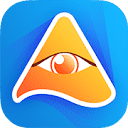答案:WPS表格求和操作包括自动求和、手动输入SUM函数、右键快捷菜单查看及多区域联合求和。首先选中目标单元格,通过“开始”选项卡中的∑按钮可快速对连续数据求和;也可在编辑栏输入=SUM(A1:A10)等公式自定义范围;拖动选中数据后右键可临时查看状态栏求和值;对不连续区域则使用=SUM(区域1,区域2)格式完成多区域合计。
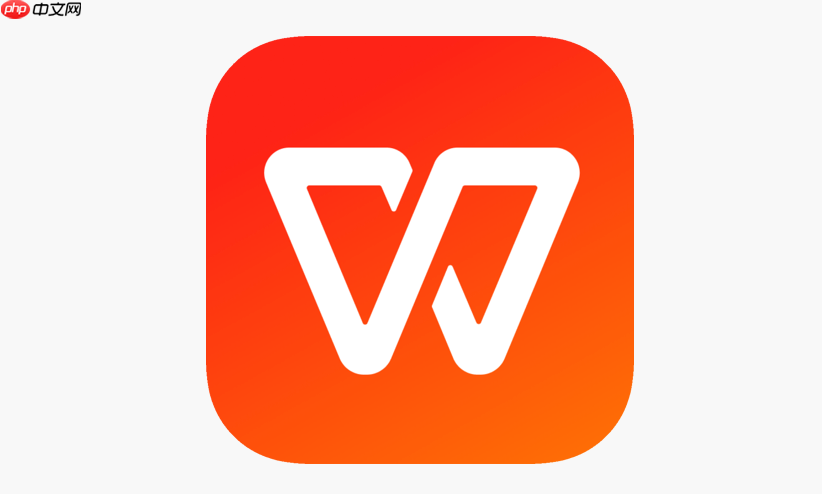
如果您在使用WPS Office处理表格数据时需要对一列或一行数值进行总计,可以通过内置的求和功能快速完成计算。以下是实现求和操作的具体方法。
本文运行环境:华为MateBook X Pro,Windows 11
一、使用自动求和按钮
自动求和功能可以智能识别相邻的数字区域,并一键生成求和公式,适用于连续的数据行或列。
1、打开WPS表格,选中要求和区域下方或右侧的空白单元格。
2、在顶部菜单栏点击“开始”选项卡,找到“编辑”组中的∑自动求和按钮。
3、点击后,系统会自动框选上方或左侧的连续数字区域,确认无误后按Enter键即可显示结果。
二、手动输入SUM函数
当需要自定义求和范围或跨区域求和时,手动输入SUM函数提供更高的灵活性。
1、选中用于显示求和结果的单元格。
2、在编辑栏中输入公式=SUM(起始单元格:结束单元格),例如“=SUM(A1:A10)”表示对A1到A10单元格内的数值求和。
3、输入完成后按下Enter键,单元格将显示对应区域的总和。
三、使用右键快捷菜单求和
该方式适合快速查看选中区域的临时总和,无需插入公式到单元格中。
1、用鼠标拖动选中需要求和的数据区域。
2、右键点击选区,在弹出的菜单中查看底部状态栏信息。
3、在状态栏中可直接看到求和值(若未显示,请右键状态栏并启用“求和”选项)。
四、多区域联合求和
当需要对多个不连续的单元格或区域进行合计时,可通过扩展SUM函数参数实现。
1、选中目标结果单元格。
2、输入公式=SUM(区域1,区域2,区域3),各区域之间使用英文逗号分隔,例如“=SUM(A1:A5,C1:C5,E1:E5)”。
3、按Enter键执行计算,获得多个独立区域的总和。